Instrukcja obsługi Sitecom wl-600
Przeczytaj poniżej 📖 instrukcję obsługi w języku polskim dla Sitecom wl-600 (2 stron) w kategorii router. Ta instrukcja była pomocna dla 6 osób i została oceniona przez 2 użytkowników na średnio 4.5 gwiazdek
Strona 1/2

Welkom bij Ziggo!
Deze installatiewijzer helpt u om zo snel mogelijk gebruik te maken van uw
draadloze internetverbinding van Ziggo. Komt u er even niet uit, kijk dan in de
bijbehorende handleiding. Hierin staat meer informatie over de installatie en hoe u
contact met ons kunt opnemen.
Voor u begint…
U kunt de draadloze router installeren op computers met de volgende besturings-
systemen: Windows 2000 Professional, Windows XP, Windows Vista en Windows 7.
Ziggo biedt geen ondersteuning op Windows 98 SE, Windows ME en Windows 2000
Professional. Maakt u gebruik van Windows 7? Zorg er dan voor dat u beschikt over de
laatste software updates van Windows 7. Downloaden van kosteloze software updates
is mogelijk via www.microsoft.com/downloads. De software van de draadloze USB-
adapter kan niet worden geïnstalleerd op computers met Windows 95, Windows 98
SE, Windows ME en Windows NT 4.0 Workstation.
Als u naast draadloos internet van Ziggo ook telefonie van Ziggo gaat installeren,
installeer dan altijd éérst draadloos internet van Ziggo en daarna telefonie van Ziggo.
Voordat u de draadloze router en de draadloze USB-adapter kunt installeren heeft u
een werkende internetaansluiting nodig. Eén van de volgende drie mogelijkheden is
voor u van toepassing:
A. Heeft u al een werkende vaste internetverbinding van Ziggo?
Volg dan de instructies van deze installatiewijzer.
B. Heeft u nog geen werkende internetverbinding van Ziggo?
Voer dan de volgende stappen uit:
1. Pas uw kabelaansluiting aan volgens Module 1.
2. Installeer het kabelmodem volgens Module 2.
3. Installeer internet volgens Module 3.
4. Installeer de draadloze router volgens de instructies in deze installatiewijzer.
C. Heeft u al een internetverbinding van Ziggo en maakt u gebruik van een
(draadloos) netwerk?
De-installeer dan eerst uw (draadloze) router, de USB-adapter/PCI-
netwerkkaart/PC-card en bijbehorende software. Volg daarna de instructies van
deze installatiewijzer.
Draadloze router installeren
1
Installatiewijzer
draadloos internet
voeding draadloze USB-adapter
installatie-cd
draadloos internet
draadloze router
UTP-kabel
Is alles compleet?
Controleer of uw installatiepakket compleet is.
Schakel uw computer en kabelmodem uit
U schakelt het kabelmodem uit door de voedingskabel uit het stopcontact of uit het kabelmodem te halen.
Verwijder de UTP-kabel
Is uw computer momenteel via een UTP-kabel verbonden met het kabelmodem?
Verwijder dan eerst deze UTP-kabel tussen het kabelmodem en uw computer.
Sluit het kabelmodem aan
1. Stop de stekkers van de bijgeleverde UTP-kabel in de internetpoort (WAN) aan de achterkant van de
draadloze router en in het kabelmodem.
2. Sluit de voeding aan op het kabelmodem en steek de stekker in het stopcontact.
3. Wacht enkele minuten tot het kabelmodem helemaal is opgestart.
Sluit de draadloze router aan
Sluit de voeding aan op de draadloze router en steek de stekker in het stopcontact. De lampjes Power
(oranje) en (blauw) op de draadloze router gaan branden. Het lampje gaat blauw knipperen. WLAN WAN
Nu is de draadloze router aangesloten.
Ga verder met 2
- Open nooit de behuizing van het kabelmodem, router of de USB-adapter.
Neem bij een defect contact op met Ziggo.
- Werk altijd met geïsoleerd gereedschap.
Waarschuwing
ik chat van uit mijn tuin
I
D
I
P
.
I
C
D
S
0
8
0
5
installa ti cde
dra ad loo s inte rnet , vers ie 1.1 NL
Kit 54G WL-579Z I
WL-579I
Internet poort
1.1
1.2
1.3
1.4
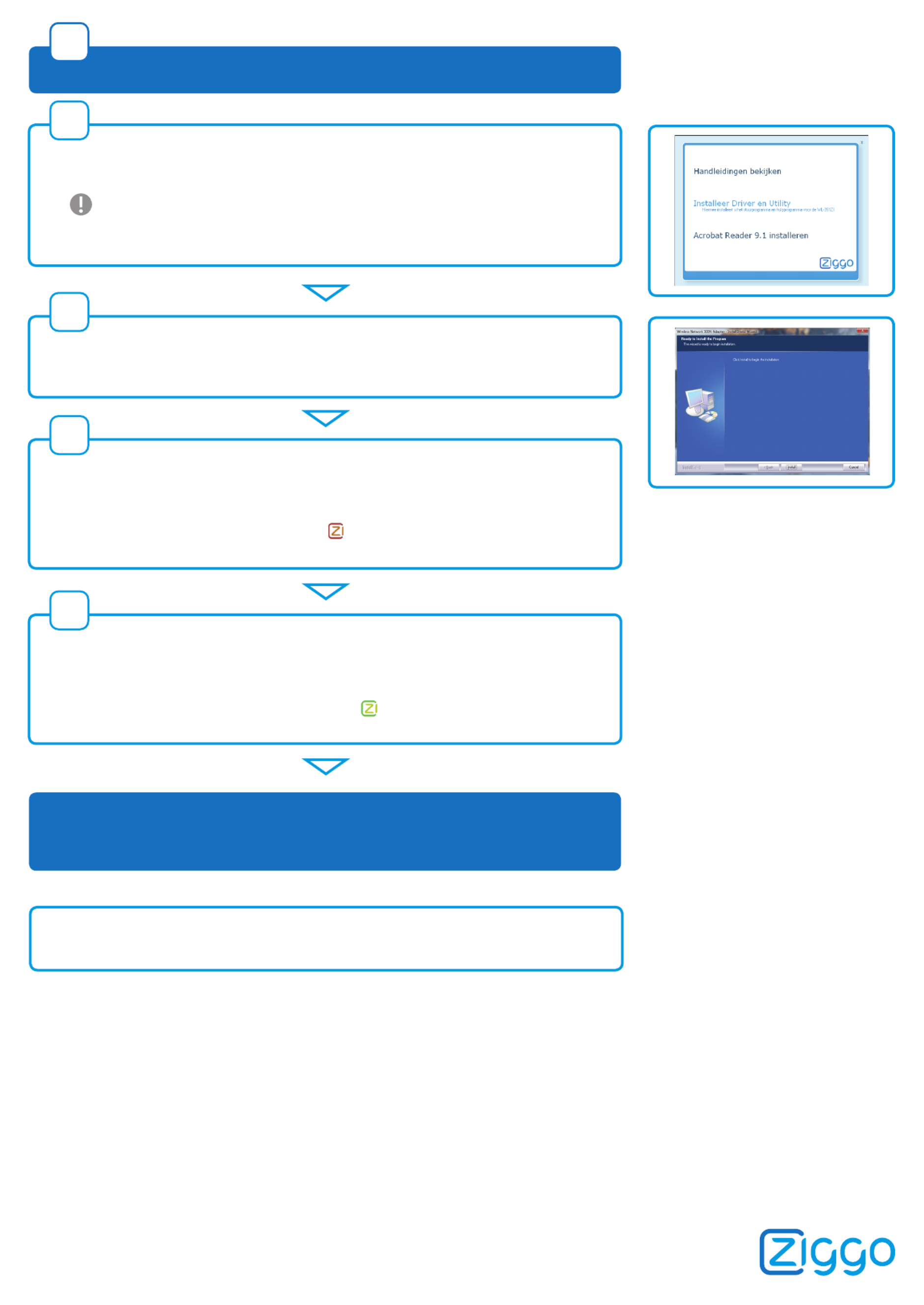
Draadloze USB-adapter installeren
Software installeren
Klik op en vervolgens op . Install Finish
De software is geïnstalleerd.
Router aansluiten
1. Zorg ervoor dat het kabelmodem, de draadloze router en uw computer ingeschakeld zijn. Zorg ervoor dat
alle toepassingen op uw computer (waaronder eventueel geïnstalleerde firewalls) afgesloten zijn.
Installeer eerst de software van de bijgeleverde installatie-cd draadloos internet van Ziggo.
Steek pas daarna de draadloze USB-adapter in uw computer.
2. Plaats de installatie-cd draadloos internet voor de draadloze router in de cd-lade van uw computer. De
installatiesoftware start automatisch.
USB-adapter aansluiten
1. Steek, wanneer dit gevraagd wordt, de USB-adapter in een USB-poort, bij voorkeur aan de achterkant
van uw computer.
2. De drivers worden geïnstalleerd. Dit kan enige minuten duren.
3. Als de installatie is gelukt, verschijnt het rode icoon van de draadloze USB-adapter in de statusbalk
rechtsonder in uw beeldscherm.
Uw draadloze router is nu geïnstalleerd en u heeft
verbinding met het internet.
De verbinding instellen
1. Druk 2 seconden op de knop op de router.OPS
2. Druk 2 seconden op de knop op de USB adapter.OPS
3. Wacht 2 minuten, de beveiligde verbinding wordt automatisch ingesteld.
4. Als de verbinding is ingesteld, verschijnt het groene icoon van de draadloze USB-adapter in de
statusbalk rechtsonder in uw beeldscherm.
Als u wilt kunt u nu de router aan een wand monteren. Gebruik hiervoor de meegeleverde mal om te bepalen
waar de boorgaten komen en meegeleverde pluggen en schroeven om de router aan de wand te monteren.
Versie 1.2
Februari 2010
IDIP.IWSSC.1002
2.1
2.2
2.3
2.4
2
Specyfikacje produktu
| Marka: | Sitecom |
| Kategoria: | router |
| Model: | wl-600 |
| Waga produktu: | 54 g |
| Prędkość transferu danych przez Ethernet LAN: | 10, 100 Mbit/s |
| Ilość portów Ethernet LAN (RJ-45): | 4 |
| Przewodowa sieć LAN: | Tak |
| Szyfrowanie / bezpieczeństwo: | WPA, WPA2 |
| Typ interfejsu Ethernet LAN: | Fast Ethernet |
| Klient DHCP: | Tak |
| Cechy sieci: | Fast Ethernet |
| Zgodny ze standradami przemysłowymi: | IEEE 802.11g/b |
| Możliwości montowania w stelażu: | Nie |
| Ethernet WAN: | Tak |
| Połączenie z siecią komórkową: | Nie |
| Częstotliwość Wi-Fi: | Nie |
| 3G: | Nie |
| 4G: | Nie |
| Serwer DHCP: | Tak |
| Maksymalny zasięg w pomieszczeniu: | 50 m |
Potrzebujesz pomocy?
Jeśli potrzebujesz pomocy z Sitecom wl-600, zadaj pytanie poniżej, a inni użytkownicy Ci odpowiedzą
Instrukcje router Sitecom

23 Września 2024

22 Września 2024

20 Września 2024

20 Września 2024

19 Września 2024

19 Września 2024

16 Września 2024

15 Września 2024

10 Września 2024

9 Września 2024
Instrukcje router
- router Samsung
- router Tenda
- router AEG
- router Motorola
- router Xiaomi
- router Huawei
- router TCL
- router TP-Link
- router Milwaukee
- router Gigabyte
- router Acer
- router Bosch
- router Hikvision
- router Roland
- router Nokia
- router Toolcraft
- router Festool
- router EZVIZ
- router Conceptronic
- router StarTech.com
- router Asus
- router Medion
- router Black & Decker
- router TRENDnet
- router MSI
- router D-Link
- router ATen
- router Siemens
- router Thrustmaster
- router DeWalt
- router Einhell
- router Alcatel
- router Sigma
- router HP
- router Teltonika
- router Silverline
- router Manhattan
- router Strong
- router Makita
- router Mikrotik
- router Cisco
- router Moxa
- router Synology
- router Gembird
- router ZTE
- router Lindy
- router Zebra
- router ZyXEL
- router Trust
- router LogiLink
- router Dell
- router IFM
- router Linksys
- router Google
- router Digitus
- router Vimar
- router Dahua Technology
- router Schneider
- router Kyocera
- router Sabrent
- router AVMATRIX
- router Renkforce
- router Netgear
- router Thomson
- router AVM
- router BT
- router Totolink
- router Black Box
- router Güde
- router Apple
- router Lancom
- router Zoom
- router Iogear
- router Intellinet
- router Devolo
- router Vtech
- router Mercusys
- router I-TEC
- router Draytek
- router Edimax
- router Razer
- router AirLive
- router EnGenius
- router Planet
- router NEC
- router Blustream
- router LevelOne
- router Digi
- router Milesight
- router Rocstor
- router Hama
- router Ubiquiti Networks
- router Western Digital
- router ModeCom
- router Smart-AVI
- router Barco
- router Sagemcom
- router Juniper
- router Cudy
- router QNAP
- router Arris
- router Netis
- router Anker
- router Allnet
- router Marshall Electronics
- router Hitachi
- router M-life
- router AJA
- router Media-Tech
- router BenQ
- router Atlona
- router FSR
- router Gefen
- router Vivanco
- router Topcom
- router PowerPlus
- router HiKOKI
- router Blackmagic Design
- router Kathrein
- router JUNG
- router Foscam
- router Alfa
- router Porter-Cable
- router Metabo
- router Starlink
- router Keewifi
- router Digital Forecast
- router Keenetic
- router SPL
- router Cotech
- router Skil
- router Alfatron
- router Digitalinx
- router Clas Ohlson
- router KPN
- router Belkin
- router Kramer
- router KanexPro
- router Kopul
- router BZBGear
- router RGBlink
- router Key Digital
- router UPC
- router Lumantek
- router Allied Telesis
- router Actiontec
- router Proximus
- router Eminent
- router Sagem
- router Nilox
- router Sonos
- router Patton
- router Techly
- router Envivo
- router Buffalo
- router Nest
- router Vodafone
- router ICIDU
- router Milan
- router Konig
- router AT&T
- router Sweex
- router Aruba
- router Phicomm
- router Kasda
- router Technicolor
- router Verizon
- router Billion
- router T-Mobile
- router RAVPower
- router Hawking Technologies
- router Nexxt
- router WyreStorm
- router Beafon
- router Kraun
- router LTS
- router Zolid
- router Telstra
- router Holzmann
- router SIIG
- router Eero
- router Advantech
- router Mercku
- router Hercules
- router Xantech
- router Intelix
- router MuxLab
- router Pentagram
- router Ocean Matrix
- router Comprehensive
- router Arcadyan
- router Digiconnect
- router Ubee
- router SMC
- router Tele 2
- router Kogan
- router Peak
- router CradlePoint
- router Davolink
- router Sixnet
- router AVPro Edge
- router Evolution
- router 7inova
- router Predator
- router A-NeuVideo
- router United Telecom
- router F-Secure
- router Rosewill
- router Digicom
- router On Networks
- router Wisetiger
- router Leoxsys
- router Readynet
- router OneAccess
- router Accelerated
- router Nexaira
- router Hamlet
- router Approx
- router T-com
- router Amped Wireless
- router Cambium Networks
- router 3Com
- router Avenview
- router Ruckus Wireless
- router Dovado
- router Mach Power
- router EXSYS
- router NetComm
- router Comtrend
- router Premiertek
- router Bea-fon
- router GL.iNet
- router Shinybow
- router Edgewater
- router Atlantis Land
- router Lantronix
- router PulseAudio
- router Luxul
- router DVDO
- router StarIink
- router Silentwind
- router Keezel
- router VigilLink
Najnowsze instrukcje dla router

9 Kwietnia 2025

9 Kwietnia 2025

8 Kwietnia 2025

3 Kwietnia 2025

2 Kwietnia 2025

1 Kwietnia 2025

30 Marca 2025

30 Marca 2025

30 Marca 2025

30 Marca 2025